Šioje pamokoje parodysiu, kaip veiksmingai pašalinti spalvų išblukimą naudojant "Photoshop Elements". Ypač apkarpant sudėtingus objektus, pavyzdžiui, plaukus arba objektus priešais spalvotą foną, gali lengvai atsirasti nepageidaujamas spalvų susiliejimas. Žingsnis po žingsnio vesiu jus per procesą, kad juos pašalintumėte ir jūsų nuotraukos atrodytų profesionaliau.
Pagrindinės išvados
- Dažnai spalvinis susiliejimas atsiranda dėl atspindžių iš fono į objektą.
- Programoje "Photoshop Elements" yra įrankių, kuriais galima pašalinti šiuos spalvinius pakraščius nepažeidžiant originalaus vaizdo.
- Galite dirbti tiksliai ir optimizuoti rezultatą naudodami įvairius pasirinkimo įrankius ir kaukes.
Žingsnis po žingsnio
Norėdami pašalinti spalvinius pakraščius, pradėkite nuo objekto apkarpymo. Tai atliekama keliais etapais:
Pasirenkamas objektas
Pirmiausia reikia pasirinkti objektą. Pradėkite nuo objekto pasirinkimo įrankio. Spustelėkite "Selection" (atranka) ir pasirinkite "Subject" (objektas). Programa pabandys automatiškai atpažinti ir pasirinkti pagrindinį objektą. Tada prireikus galite naudoti teptuką arba kitą įrankį, kad patikslintumėte atranką.
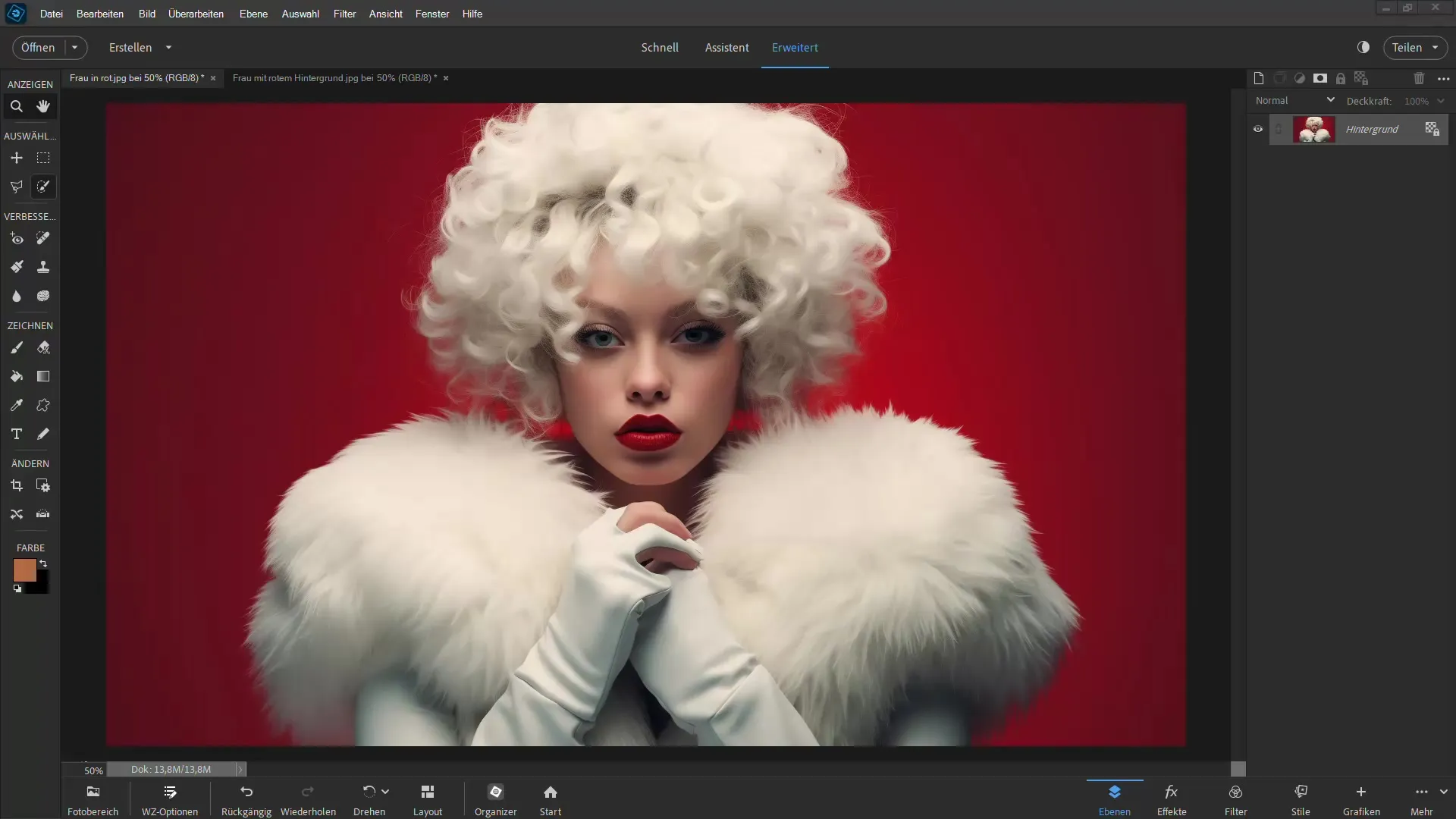
Atrankos tikslinimas
Kai objektas bus atrinktas, priartinkite plaukų kraštus. Dažnai čia matysite spalvų pakraščius, šiuo atveju matoma fono raudona spalva. Naudokite įrankį "Improve radius" (pagerinti spindulį), kad patikslintumėte pasirinkimo kraštus. Pasirinkite didesnį teptuko dydį ir lėtai braukite per kraštus, kad "Photoshop" geriau atpažintų kraštus ir galėtų atitinkamai pakoreguoti atranką.
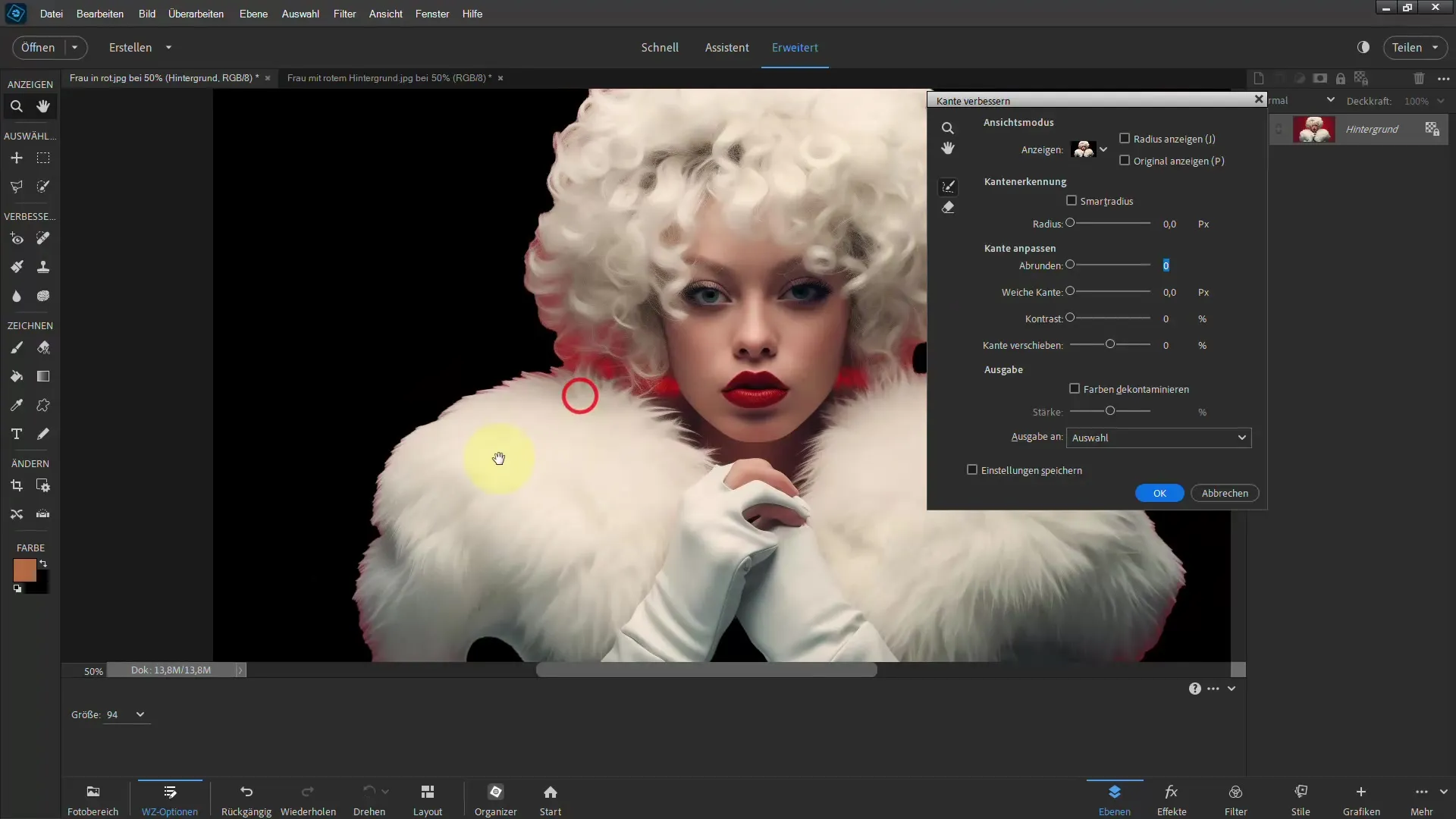
Nuspalvinkite spalvą
Dabar norite pašalinti spalvų pakraščius. Eikite į parinktį "Decontaminate colors" ("Naikinti spalvas"). Pažymėkite neardančio redagavimo langelį, kad pakeitimai nebūtų taikomi tiesiogiai vaizdui, o būtų išsaugoti kaip kaukė.
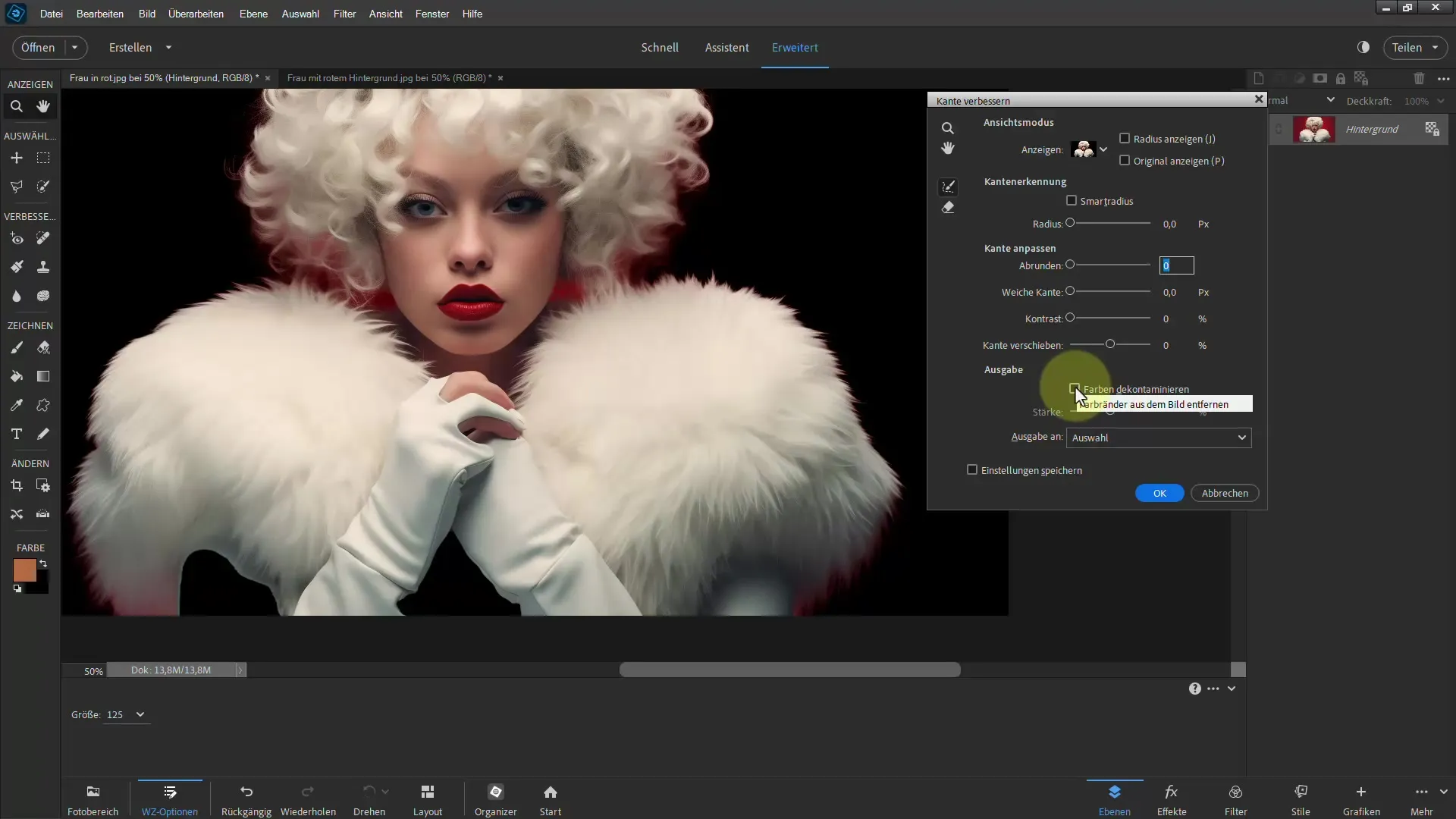
Kaukės optimizavimas
Atidžiai pažvelkite į rezultatą. Plaukų raudona spalva dažnai sumažėja, tačiau gali išlikti kai kurie spalvų kraštai. Tokiais atvejais kaukę reikės dar labiau optimizuoti. Pasirinkite teptuką ir nustatykite pirmojo plano spalvą balta, kad atkurtumėte išnykusias sritis. Nudažykite tas vietas, kuriose, jūsų manymu, kaukė nebuvo idealiai uždėta.
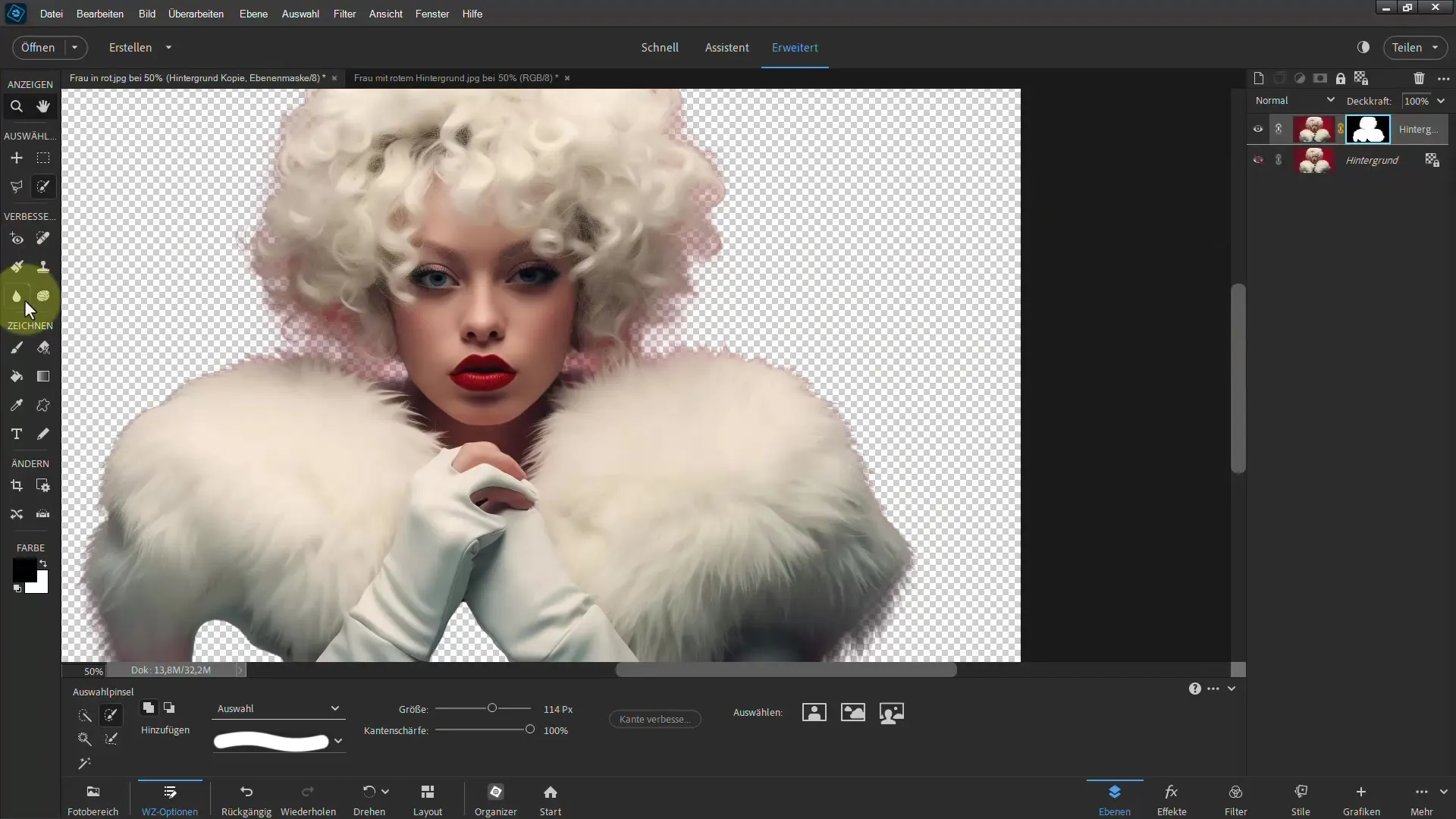
Sukurkite naują sluoksnį
Kai būsite patenkinti pasirinkimu, sukurkite naują sluoksnį. Vėl pasirinkite baltą spalvą kaip pirmojo plano spalvą. Dažykite sritis, kuriose vis dar matoma raudona spalva. Galite reguliuoti teptuko dydį, kad galėtumėte dirbti tiksliai.
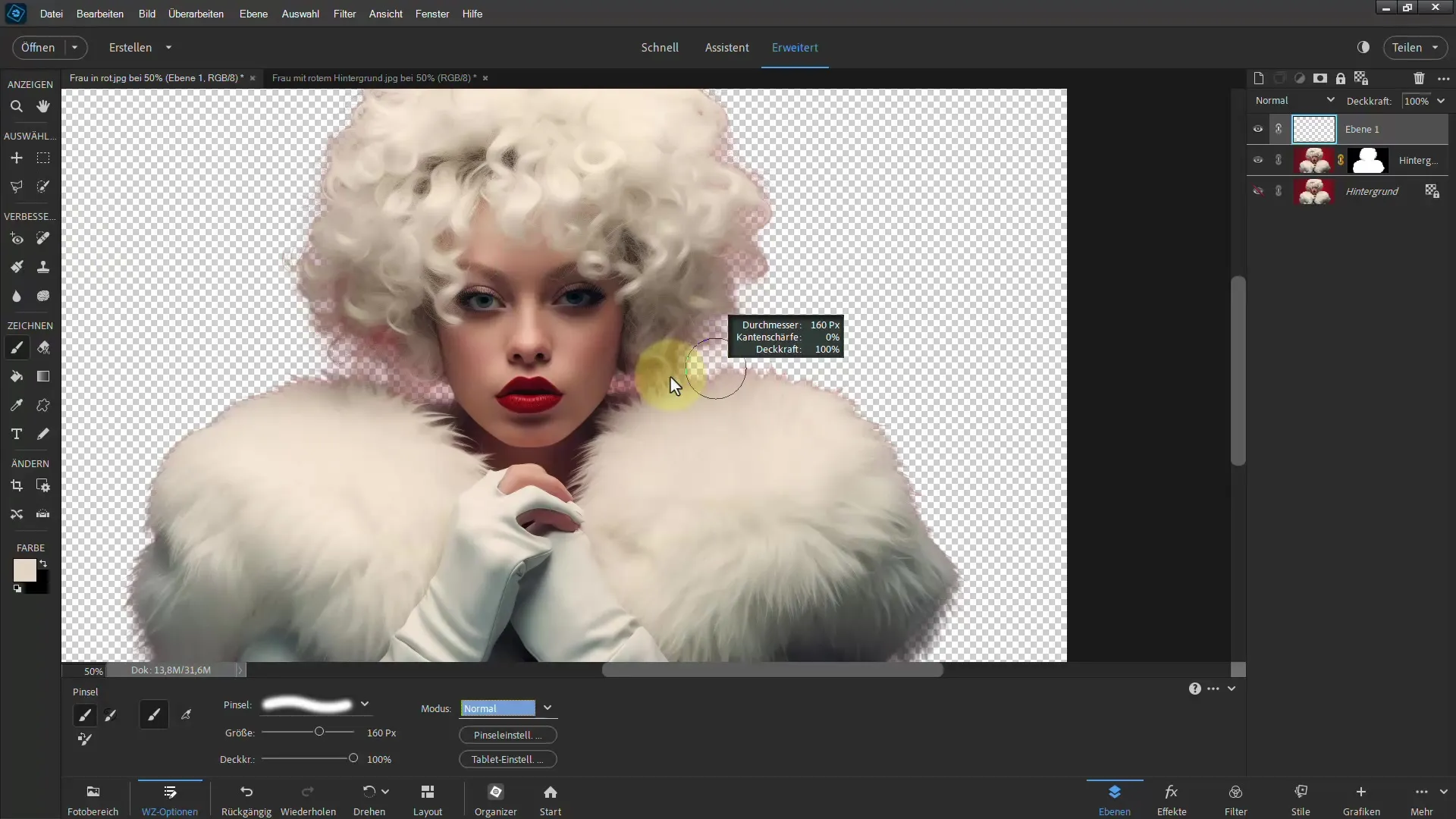
Režimo keitimas
Dabar norite įsitikinti, kad spalva taikoma tik apatiniam sluoksniui. Laikydami nuspaustą klavišą Alt ir spustelėkite apatinį sluoksnį, kad jį pažymėtumėte. Dabar pakeiskite režimą į "Spalva" ir šis žingsnis turėtų pašalinti nepageidaujamus tonus. Patikrinkite rezultatą, kad įsitikintumėte, jog visi raudoni tonai buvo pašalinti.
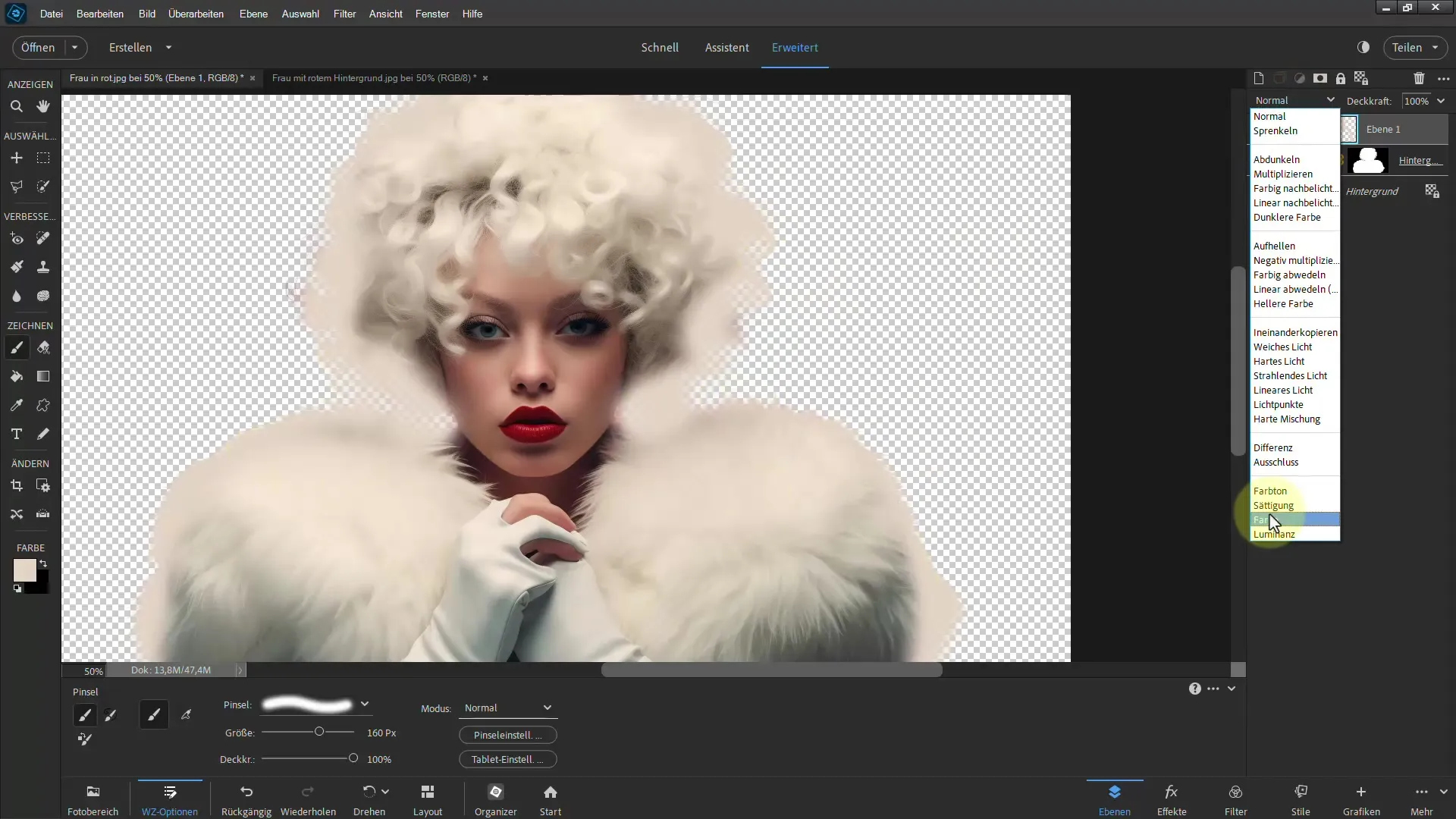
Kitas pavyzdys
Norėdami pademonstruoti, koks universalus yra šis metodas, pažvelkime į kitą vaizdą su sudėtingu fonu. Šiuo atveju dėl dovanos ir fono raudonos spalvos gali būti sunku jį apkarpyti. Pakartokite veiksmus, kaip ir anksčiau, vėl pradėdami nuo objekto pasirinkimo.
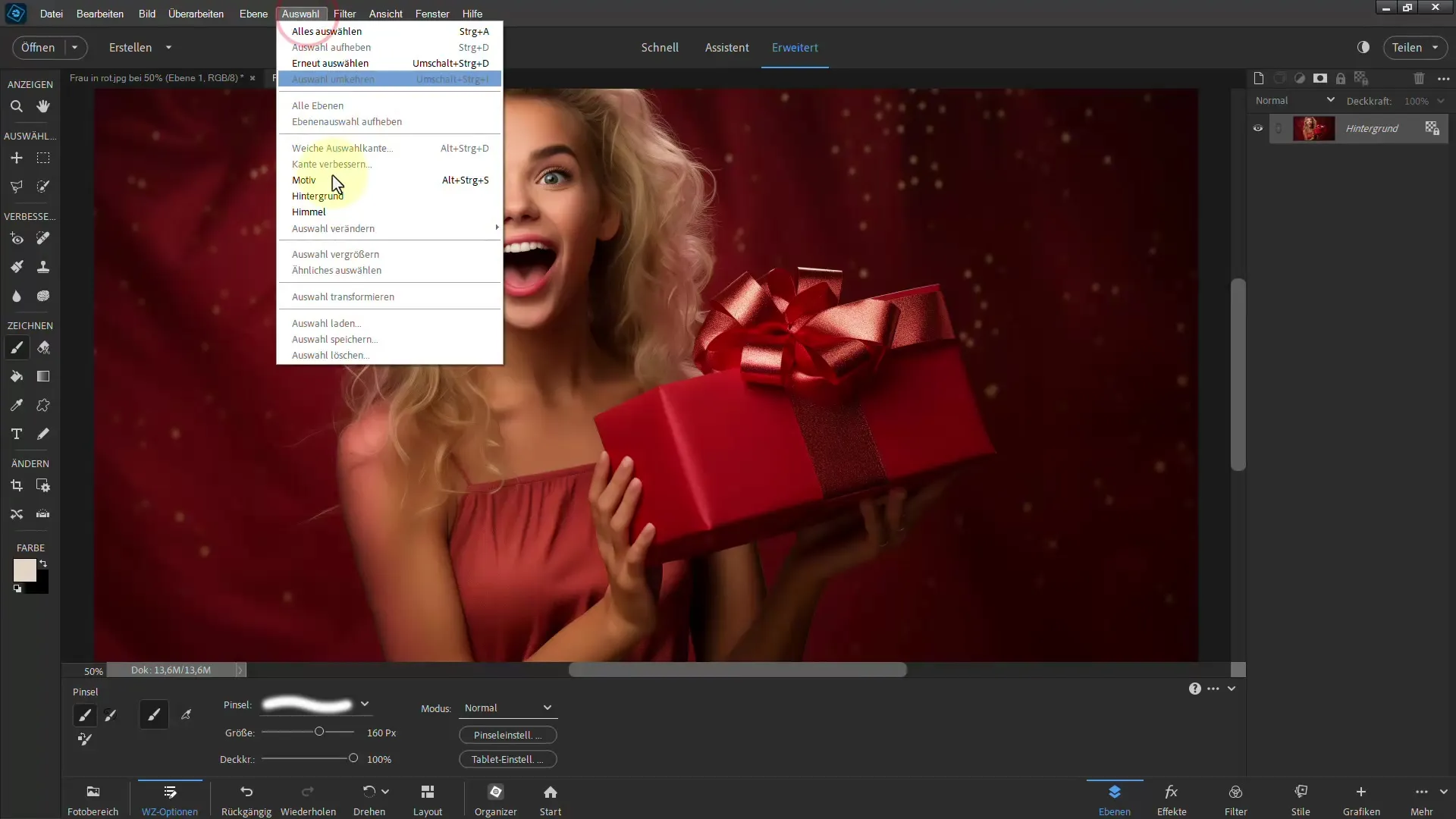
Greitosios atrankos įrankių naudojimas
Norėdami dirbti tiksliai, naudokite greitosios atrankos įrankį. Taip galėsite patikslinti pasirinkimą ir užtikrinti, kad netyčia neišskirsite fono. Venkite dirbti per plačiai, kad pasirinkimas būtų tikslus.
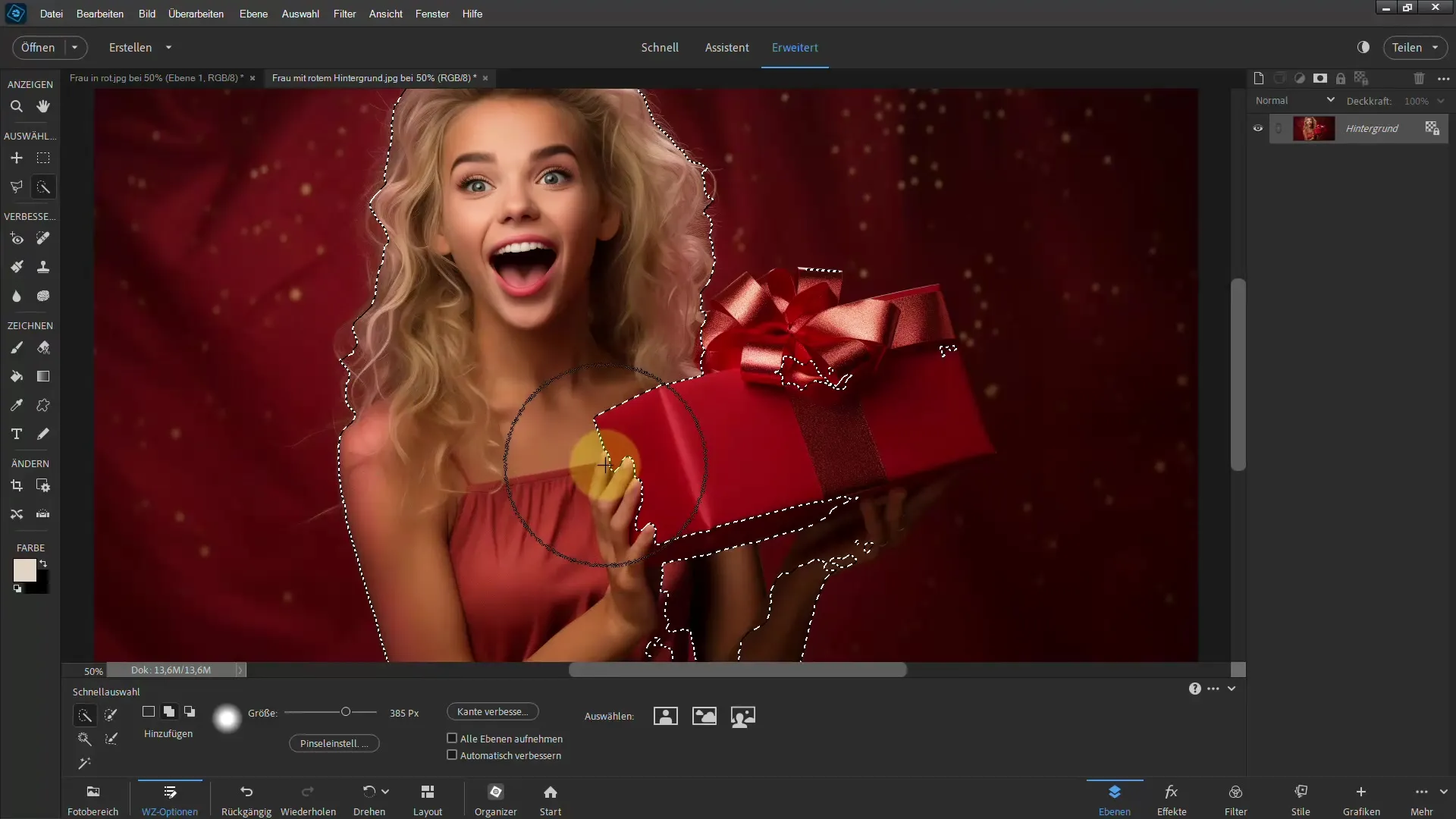
Kraštų tobulinimas po pasirinkimo
Spustelėkite "Improve edge" (patobulinti kraštą), kad optimizuotumėte pasirinkimą. Čia galite lengvai apvesti plaukus ir įsitikinti, kad nepraleidote jokių kraštų. Jei reikia, paspauskite tarpo klavišą, kad perkeltumėte vaizdą.
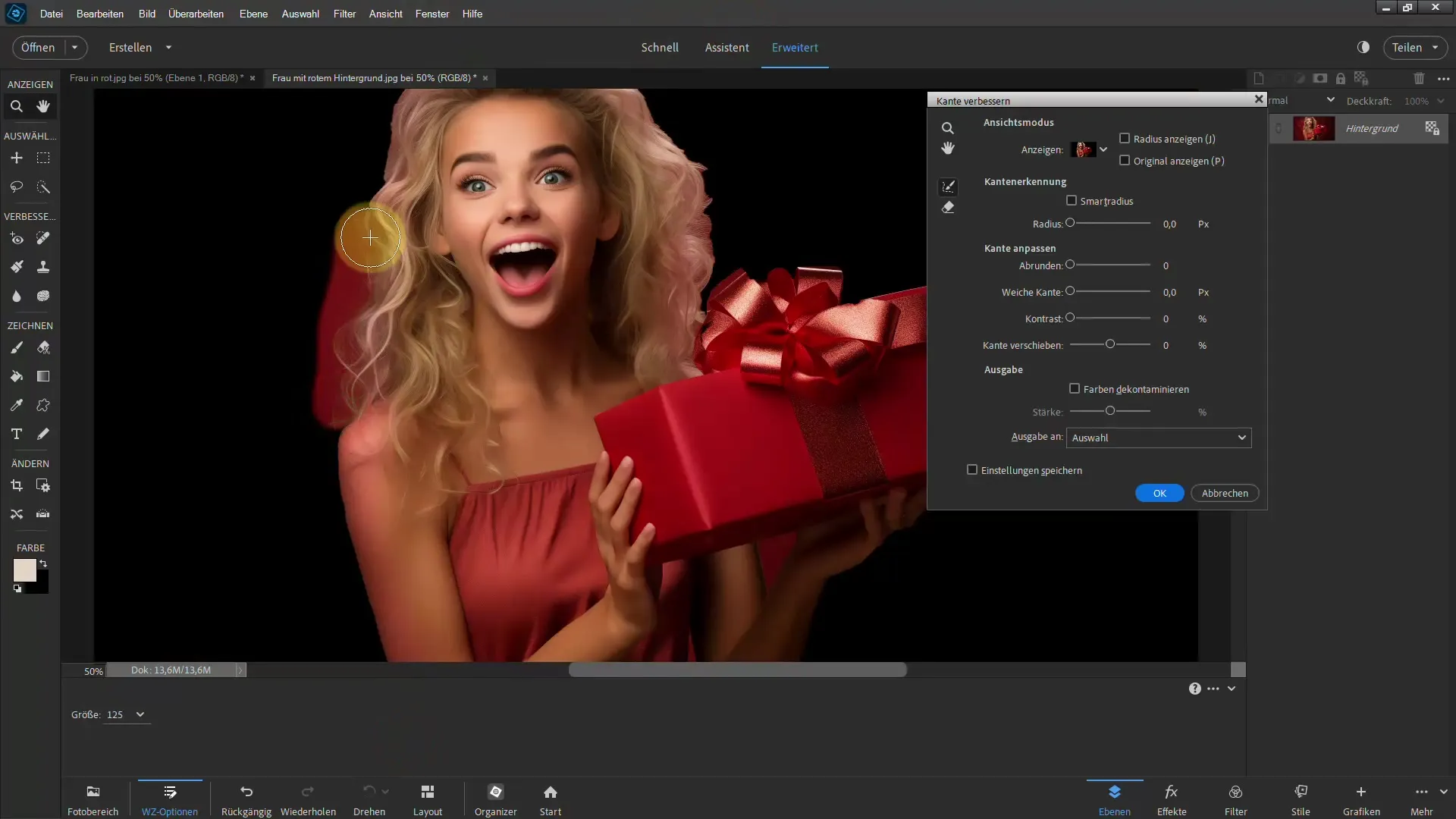
Sureguliuokite spalvų toną ir sodrumą
Tolesnis žingsnis būtų taikyti atspalvio ir sodrumo koregavimo sluoksnį. Taip galėsite optimizuoti odos ir plaukų spalvinius tonus. Būtinai invertuokite kaukę, kad nustatymai įsigaliotų tik tada, kai teptuku dažote šviesias sritis.
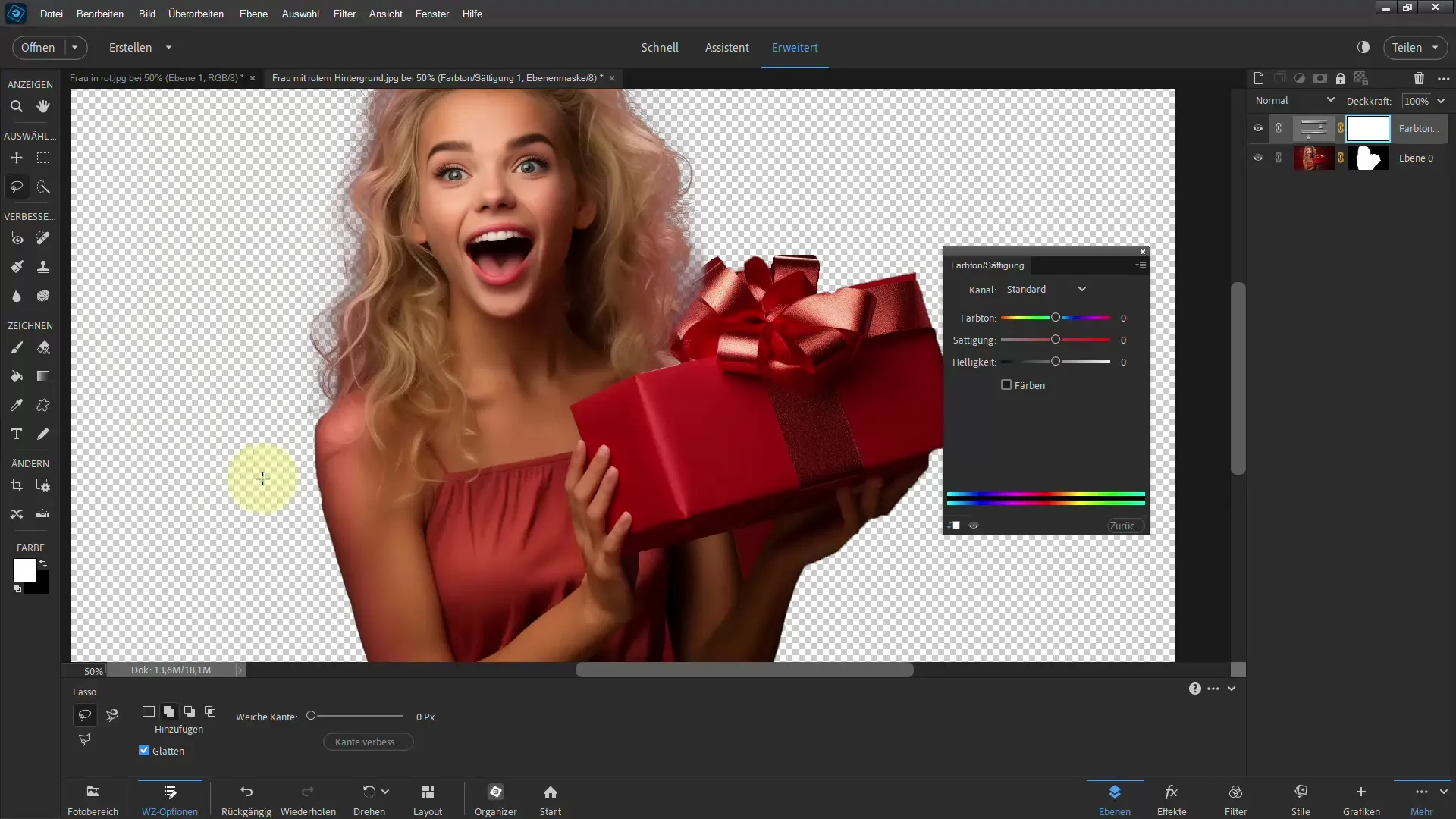
Galutinė peržiūra ir koregavimas
Dabar dar kartą atidžiai pažvelkite į savo nuotrauką. Peržiūrėkite kai kurias sritis, naudodami sumažintą neskaidrumą, kad patikslintumėte rezultatą. Norint pasiekti geriausią rezultatą, gali tekti atlikti koregavimus dar ir dar kartą.
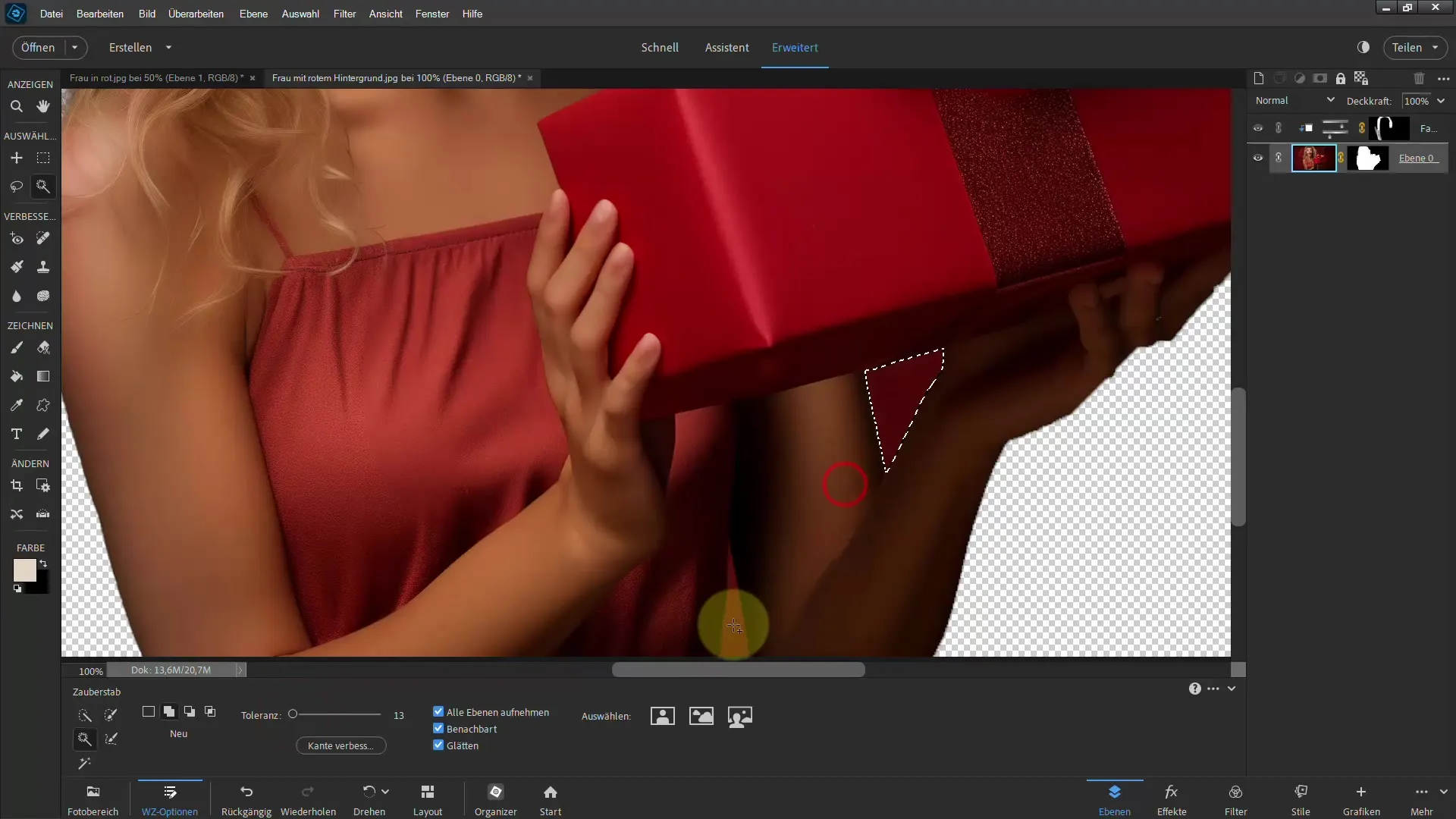
Apibendrinimas
Pašalinti spalvinius pakraštėlius "Photoshop Elements" programa gali būti paprasta, jei žinote tinkamus įrankius ir metodus. Naudodami tinkamą pasirinkimo įrankį, paryškindami kraštus ir pašalindami spalvą, galite pasiekti profesionalių rezultatų. Nepamirškite dirbti nedestruktyviai ir visada atlikite pataisymus, kad pasiektumėte geriausius rezultatus. Pasitelkę praktiką ir kantrybę pasieksite puikių rezultatų.
Dažniausiai užduodami klausimai
Kaip užtikrinti, kad būtų pašalinti spalvų pakraščiai?Naudokite spalvų pasirinkimo įrankį ir nukenksminkite spalvas kraštuose.
Ką daryti, jei raudona spalva nėra visiškai pašalinta?Pakoreguokite kaukės nustatymus ir patikslinkite naudodami teptuką.
Ar galiu lengvai pašalinti kitus spalvų tonus?Taip, tie patys metodai taikomi ir kitiems spalvų tonams; nepamirškite atitinkamai sureguliuoti kaukę.


